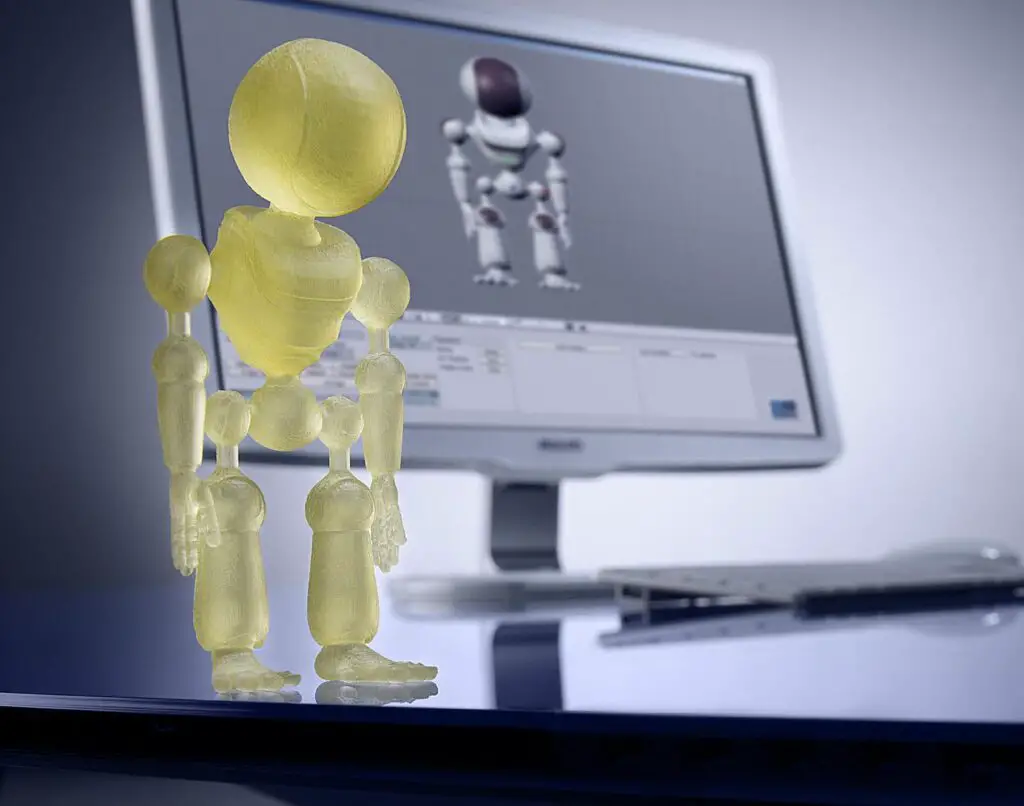
A impressão 3D é uma tecnologia incrivelmente empolgante e ter uma de suas criações digitais na palma da sua mão é uma sensação fantástica. Se você deseja imprimir um de seus modelos 3D para que seja transformado em um objeto do mundo real que possa segurar nas mãos, há algumas coisas que você deve fazer para preparar seu modelo para impressão 3D. Para garantir que o processo de impressão ocorra da melhor maneira possível e economizar tempo e dinheiro, siga esta série de etapas antes de enviar o arquivo para a impressora.
Certifique-se de que o modelo é perfeito
Ao modelar para uma renderização estática, geralmente é muito mais fácil construir seu modelo a partir de dezenas (ou centenas) de peças separadas. O cabelo é um exemplo perfeito. Em pacotes de modelagem tradicionais como Autodesk Maya e Autodesk 3ds Max, um artista geralmente cria o cabelo de um personagem como uma peça separada de geometria. O mesmo vale para os botões de um casaco ou os diferentes componentes da armadura e do armamento de um personagem. Essa estratégia não funciona para impressão 3D. A menos que você pretenda colar as peças após a conclusão do processo de impressão, o modelo precisa ser uma única malha contínua.
Para objetos simples, isso não deve ser muito doloroso. No entanto, para um modelo complexo, esta etapa pode levar muitas horas se a peça não foi criada com a impressão 3D em mente. Se você agora está iniciando um novo modelo que planeja imprimir, preste atenção à topologia enquanto trabalha.
Torne o modelo vazio para reduzir o custo
Um modelo sólido requer muito mais material para imprimir do que um modelo oco. A maioria dos fornecedores de impressão 3D precifica seus serviços por volume, usando centímetros cúbicos, o que significa que é do seu interesse financeiro ver que o seu modelo é impresso como uma figura oca em vez de sólida. Seu modelo não imprimirá vazios por padrão. Mesmo que o modelo pareça ser uma malha oca enquanto você está trabalhando em seu aplicativo de software 3D, quando o modelo é convertido para impressão, ele é interpretado como sólido, a menos que você o prepare de outra forma.
Como tornar seu modelo oco
- Selecione todas as faces na superfície do modelo.
- Extrude as faces ao longo de sua normal de superfície. Uma extrusão positiva ou negativa funciona, mas a negativa é preferível porque deixa a aparência da superfície externa inalterada. Se você estiver usando o Maya, certifique-se de ter a opção mantenha os rostos juntos verificado. Deve ser verificado por padrão.
- Examine a superfície. Certifique-se de que nenhuma geometria sobreposta foi criada durante a extrusão e corrija quaisquer problemas que possam ter surgido.
- Seu modelo agora deve ter uma “casca interna” e uma “casca externa”. A distância entre essas conchas será a espessura da parede quando seu modelo for impresso. Paredes mais espessas são mais duráveis, mas também mais caras. Quanto espaço você deixa é com você. No entanto, não vá muito pequeno. A maioria dos fornecedores tem uma espessura mínima especificada em seu site.
- Crie uma abertura na parte inferior do modelo para que o excesso de material possa escapar. Crie a abertura sem quebrar a topologia real da malha – quando você abre um buraco, é importante preencher a lacuna entre as camadas interna e externa.
Elimine a geometria não manifold
Se você estiver vigilante durante o processo de modelagem, esta etapa não deve ser um problema. A geometria não múltipla é definida como qualquer aresta compartilhada por mais de duas faces. Esse problema pode ocorrer quando uma face ou aresta é extrudada, mas não reposicionada. O resultado são duas peças idênticas de geometria diretamente em cima uma da outra. Essa situação acaba sendo confusa para equipamentos de impressão 3D. Um modelo sem manifold não imprimirá corretamente. Uma causa comum para a geometria não múltipla ocorre quando um artista expulsa um rosto, move-o, decide contra a extrusão e tenta desfazer a ação. Uma extrusão é registrada pela maioria dos pacotes de software como dois comandos separados; a extrusão em si e o reposicionamento da face ou aresta. Portanto, para desfazer uma extrusão, o comando desfazer deve ser dado duas vezes. Deixar de fazer isso resulta em geometria não múltipla e é um erro relativamente comum para modeladores novatos. É um problema fácil de evitar, mas geralmente invisível e, portanto, fácil de passar despercebido. Corrija-o assim que você souber do problema. Quanto mais você esperar para corrigir problemas não múltiplos, mais difícil será eliminá-los.
Identificar faces não múltiplas é complicado
Se você estiver usando o Maya, certifique-se de que as configurações de exibição sejam tais que uma alça de seleção – um pequeno quadrado ou círculo – apareça no centro de cada polígono quando você estiver no modo de seleção de rosto. Se você localizar uma alça de seleção diretamente no topo de uma aresta, provavelmente possui geometria não múltipla. Experimente selecionar os rostos e clicar Excluir. Às vezes, isso é tudo o que preciso. Se não funcionar, tente o Malha > Limpar , certificando-se de que o não-múltiplo esteja selecionado na caixa de opções. Embora a extrusão não seja a única causa de problemas não múltiplos, é a mais comum.
Verifique os normais de superfície
A normal de superfície (às vezes chamada de normal de face) é o vetor direcional perpendicular à superfície de um modelo 3D. Cada face tem sua própria superfície normal, e deve estar voltada para fora, longe da superfície do modelo. No entanto, nem sempre é esse o caso. Durante o processo de modelagem, a normal da superfície de uma face pode ser acidentalmente revertida por uma extrusão ou por meio do uso de outras ferramentas de modelagem comuns. Quando a normal da superfície é invertida, o vetor normal aponta para o interior do modelo em vez de para longe dele.
Fixação de normais de superfície
É fácil consertar um problema normal de superfície, uma vez que você saiba que ele existe. Os normais de superfície não são visíveis por padrão, então você provavelmente precisará alterar algumas configurações de exibição para detectar quaisquer problemas.
- No Maya, a maneira mais fácil de conseguir isso é subir até Visualizar > Iluminação e desmarque Iluminação dupla-face. Quando a iluminação dos dois lados é desativada, todas as faces com suas normais de superfície invertidas ficam completamente pretas.
- Selecione esses rostos, vá para o Polígonos conjunto de menus e selecione Normais > Marcha ré.
- Verificar as normais de superfície de vez em quando é um bom hábito a se adquirir, independentemente de você planejar ou não imprimir seus modelos.
As instruções para fixar as normais da superfície são semelhantes em todos os pacotes de software 3D. Verifique os arquivos de ajuda do software.
Converta seu arquivo e outras considerações
A etapa final antes de fazer upload para um dos serviços de impressão é verificar se o modelo está em um formato de arquivo aceitável. Os tipos de arquivo de impressora mais populares incluem STL, OBJ, X3D, Collada ou VRML97 / 2, mas jogue pelo seguro e entre em contato com seu fornecedor de impressão 3D antes de converter seu arquivo. Observe que os formatos de aplicativo padrão, como .ma, .lw e .max não são suportados. No Maya, você precisa exportar como OBJ ou converter para STL com software de terceiros. 3DS Max suporta exportação STL e .OBJ, então você está livre para escolher, embora tenha em mente que os arquivos OBJ são normalmente muito versáteis. Cada um dos fornecedores tem uma variedade diferente de tipos de arquivo que eles aceitam, então agora é um ótimo momento para explorar suas opções e decidir qual impressora você planeja usar, se ainda não o fez.
Fornecedores de serviços de impressão 3D populares
As empresas populares de serviços de impressão 3D online incluem:
- Shapeways
- Sculpteo
- Ponoko
- i.materializar
Antes de decidir qual usar, é uma boa ideia dar uma olhada nos sites de cada um dos fornecedores. Tenha uma ideia da base de clientes que eles almejam e veja qual tecnologia de impressão 3D eles usam. Isso pode ter influência sobre onde você decide imprimir seu modelo. Quando tiver decidido, leia as instruções da impressora com atenção. Uma coisa a procurar é a espessura mínima da parede. Lembre-se de levar em consideração o fato de que, se você estiver reduzindo o tamanho do seu modelo, a espessura da parede diminuirá. Se as paredes forem aceitavelmente grossas em sua cena do Maya, mas você definir as medidas para metros ou pés, há uma chance de que sejam muito finas quando você reduzir o modelo para polegadas ou centímetros. Neste ponto, seu modelo está pronto para upload. Supondo que você seguiu todas as cinco etapas e quaisquer restrições adicionais do fornecedor, você deve ter uma boa malha limpa em um formato aceitável para impressão 3D.